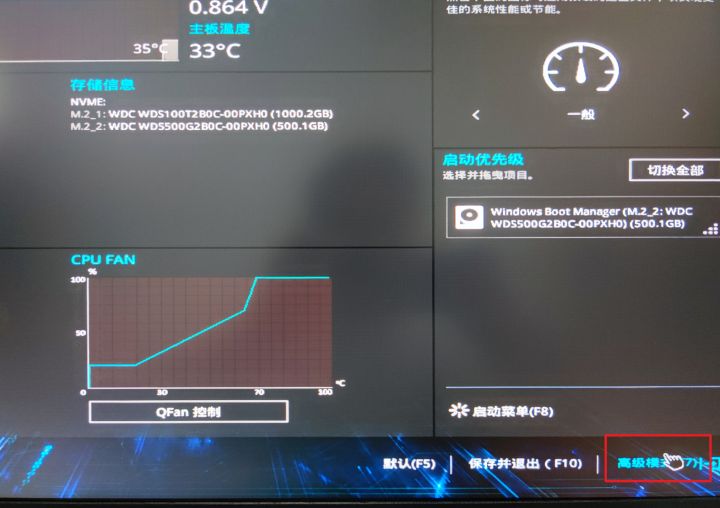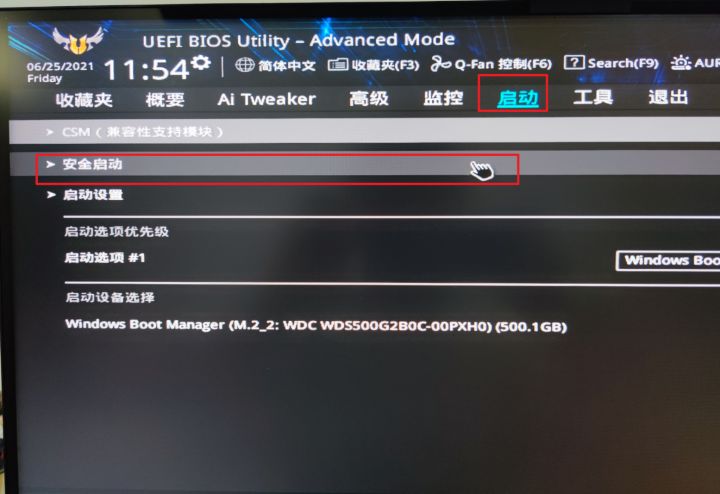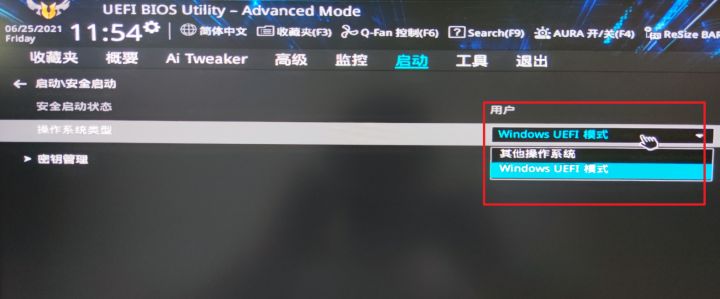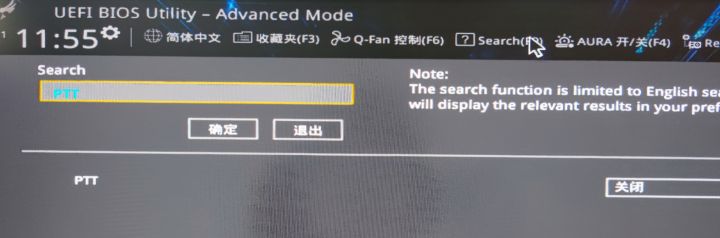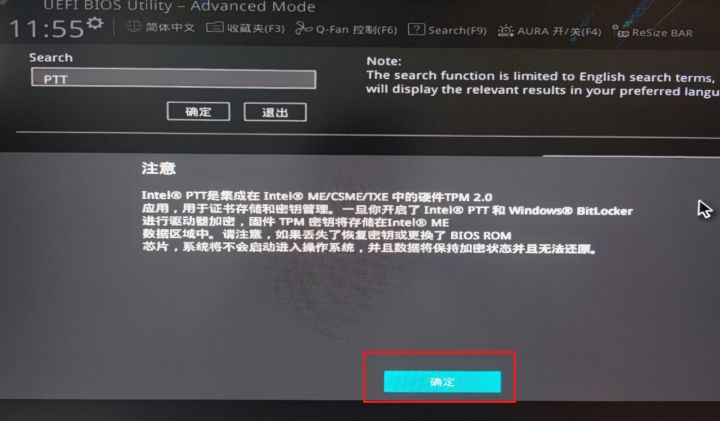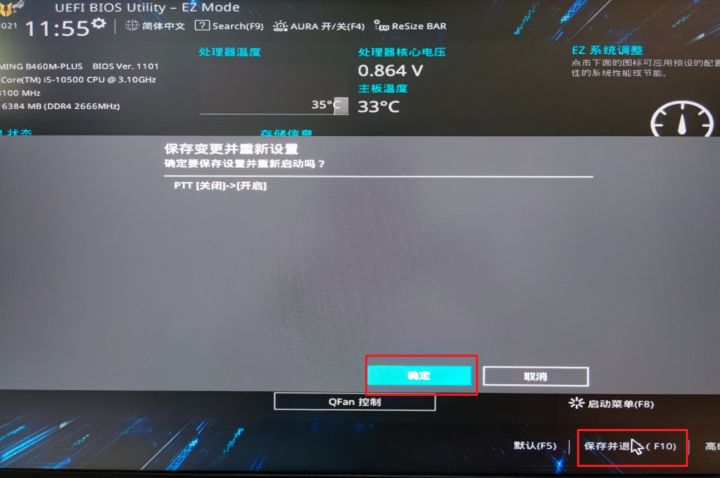asus系统是非常流行也是使用率很高的系统,不过对于最新的Win11系统还是有大部分用户不知道该怎么去操作,所以下面就给大家带来了asus更新为win11系统操作方法,快来一起学习一下吧。
asus怎么更新为win11:
1、首先在开机时按F2进入bios设置,并选择高级模式。
2、然后选择安全启动。
3、随后将操作系统类型改为Windows UEFI模式。
4、然后在搜索框中搜索ptt功能。
5、此时可以将PTT开启即可启用TPM2.0。
6、完成之后回到简易模式,保存并退出即可开始升级win11系统。
以上就是win11改桌面背景详细教程,可以上传自己喜欢的图片哦~想知道更多相关教程还可以收藏本站。

 时间 2023-06-10 10:50:31
时间 2023-06-10 10:50:31 作者 admin
作者 admin 来源
来源 

 立即下载
立即下载